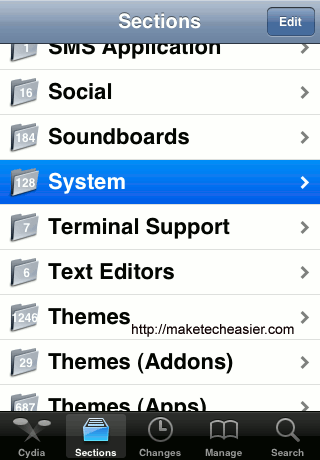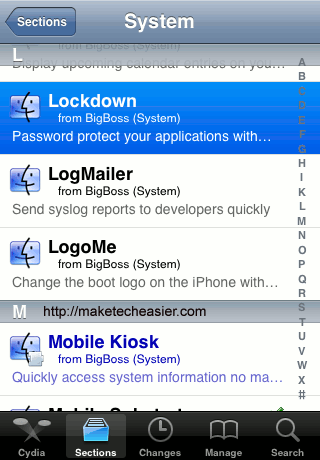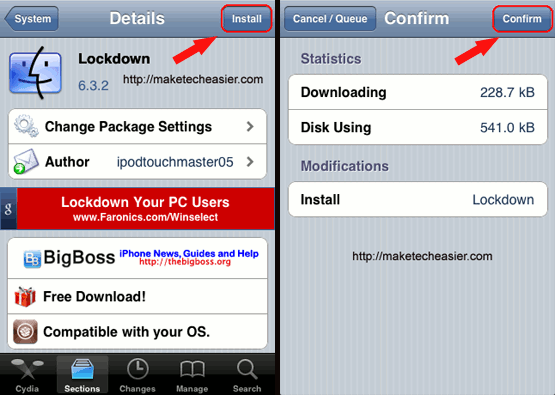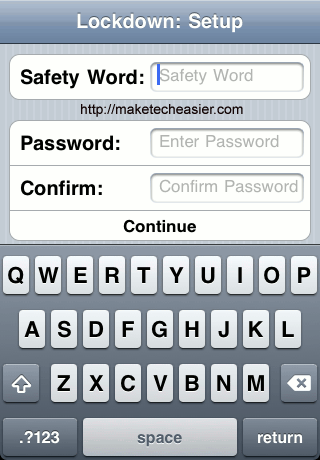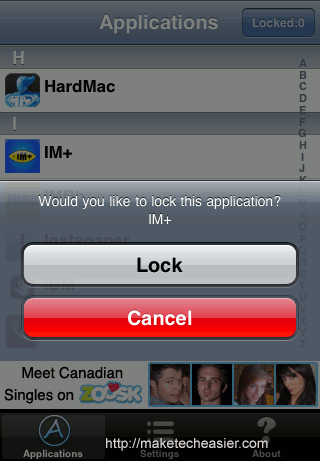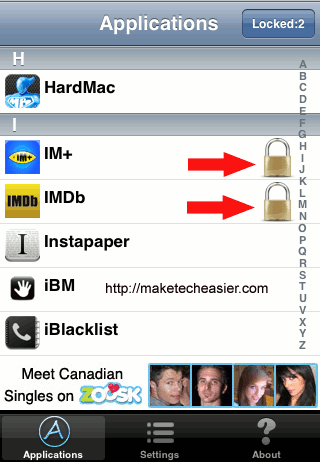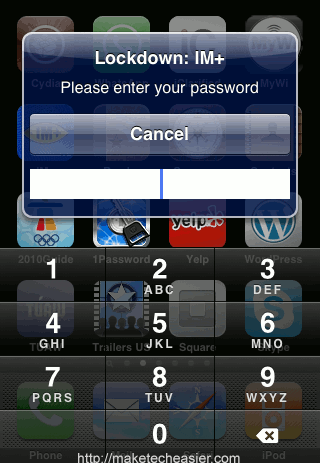Il y a des moments où quelqu’un emprunte votre iPhone pour une raison. Mais comme il s’agit d’un gadget personnel, il y a des choses que vous ne voulez pas que les autres voient lorsque vous l’utilisez. Ainsi, il serait préférable que vous puissiez protéger certaines notes, photos ou applications avec un mot de passe ; ce faisant, vous serez le seul à pouvoir les ouvrir quand vous en aurez besoin.
La protection par mot de passe de certaines ou de toutes vos applications iPhone est une autre mesure de sécurité à prendre. Bien qu’il y ait des inconvénients, essayez de regarder le bon côté ; personne ne serait en mesure d’utiliser l’une de vos applications iPhone à moins de connaître votre mot de passe. La bonne chose est que vous n’avez pas besoin d’être une personne technique pour faire cela. Ce dont vous avez besoin, c’est d’une application que vous pouvez utiliser pour définir un mot de passe pour d’autres applications individuelles sur votre iPhone.
Maintenant, si vous êtes prêt à franchir une étape supplémentaire pour sécuriser votre iPhone, suivez ces étapes pour protéger individuellement vos applications iPhone avec un mot de passe.
Notes IMPORTANTES:
Installation du confinement
Étape 1. Lancez Cydia depuis le Springboard et appuyez sur « Sections» onglet en bas de l’écran.
Étape 2. Naviguez à travers les différentes sections et sélectionnez « Système« .
Étape 3. Maintenant, essayez de naviguer dans les applications système et sélectionnez Confinement, développé par le système BigBoss.
Étape 4. Une fois que vous avez ouvert le paquet, appuyez sur le « Installer” dans le coin supérieur droit de votre écran. L’installation ne démarrera que si vous « Confirmer« votre action.
Étape 5. L’installation peut prendre un peu de temps. Une fois celui-ci terminé, il vous serait impossible de rater le « Redémarrer le tremplinbouton » en bas de l’écran. Après avoir redémarré le Springboard, vous pourrez trouver l’icône de l’application Lockdown. Appuyez simplement dessus pour lancer.
Pour l’installation, c’est comme ça qu’on procède. Vous pouvez également effectuer une recherche rapide sur Cydia pour trouver le package Lockdown.
Verrouillage de fonctionnement
Bon, nous avons terminé l’installation. Maintenant, essayons d’utiliser cette application et comment vous pouvez définir un mot de passe pour des applications individuelles sur votre iPhone.
Étape 1. Lancez l’application Lockdown à partir du Springboard. Lorsque c’est la première fois que vous lancez l’application, il vous sera demandé d’entrer votre « Mot de sécurité » et « Mot de passe« . Il vous suffit de les saisir et de taper sur «Continuer » bouton. Assurez-vous que vous pouvez vous souvenir de votre propre mot de passe et mot de passe.
Étape 2. Lockdown vous présentera alors une liste d’applications. Maintenant, il vous suffit de sélectionner ceux que vous souhaitez protéger par mot de passe et appuyez sur le « Fermer à clé” par la suite. Vous pouvez le faire pour toutes les applications que vous souhaitez protéger.
Pour éviter toute confusion, vous pourrez savoir quelles applications sont protégées si vous pouvez voir une icône de cadenas à droite des applications protégées, tout comme celles que vous pouvez voir sur la capture d’écran ci-dessous.
Étape 3. Essayons maintenant ! Appuyez sur le bouton Accueil pour revenir au tremplin. Lancez l’application protégée et le mot de passe vous sera demandé.
Comme je l’ai mentionné plus tôt, la protection par mot de passe de vos applications iPhone présente un inconvénient. L’un d’eux est que vous devez entrer le mot de passe à chaque fois que vous utilisez les applications protégées. Cela pourrait être un problème de votre part, surtout lorsque vous êtes pressé. Donc, je vous conseille de protéger les applications que vous ne voulez pas que les autres ouvrent lorsqu’ils utilisent votre iPhone. Essayez également de déprotéger les applications fréquemment utilisées pour votre bien.
Jusqu’à présent, c’est le sujet de cet article. Revenez pour plus de conseils, astuces et guides iPhone. Si vous souhaitez recevoir des mises à jour dans votre boîte de réception, abonnez-vous à notre flux.
Cet article est-il utile ? Oui Non